工作中我们经常会遇到把表格部分隐藏,全部隐藏或者公式保护,内容保护及隐藏保护的混合使用。
今天我们就来总结一下吧。

一.隐藏
隐藏涉及行列,单元格内容,工作表及工作表标签,公式等。
- 隐藏行、列
方法一:·
① 选中需要隐藏的行/列,【右键】-【隐藏】。
② 选中包含隐藏的行/列,【右键】-【取消隐藏】。
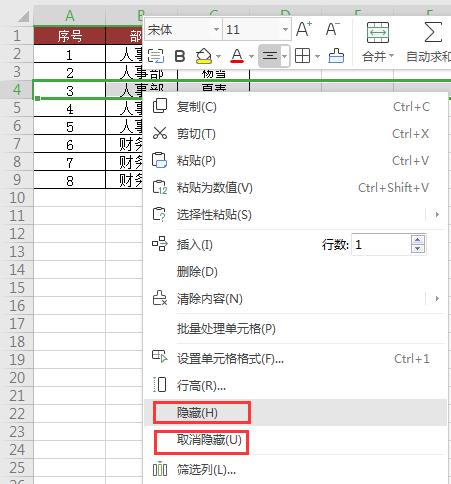
方法二:快捷键法
① 选中需要隐藏的行/列,Ctrl+9:隐藏行 / Ctrl+0:隐藏列
② 选中包含隐藏的行/列,Ctrl+Shift+9:取消隐藏行 / Ctrl+Shift+0: 取消隐藏列
方法三:组合隐藏法
① 选中需要隐藏的行/列→【数据】-【创建组】
② 单击行标/列标旁的-(减号)隐藏数据,+(加号)取消隐藏
注意:
- 如果不再隐藏数据,选中行/列→【取消组合】。
- “组合”快捷键:①选中需要隐藏的行/列
②快捷键Alt+Shift+→:创建组 ; Alt+Shift+←:取消组合
- 隐藏单元格中的内容
如果表格中,有部分数据不需要现场向别人展示,可以选择这种方法
①选中需要隐藏的单元格内容
②右键/Ctrl+1→【设置单元格格式】→【自定义】→类型:输入;;; 。
注意:
- ;;; 是英文状态下的三个分号
- 隐藏的单元格内容,可以是数据也可以是文本
- 取消隐藏:选中需要恢复隐藏的区域,Ctrl+1调出【设置单元格格式】,设置为【常规】即可。
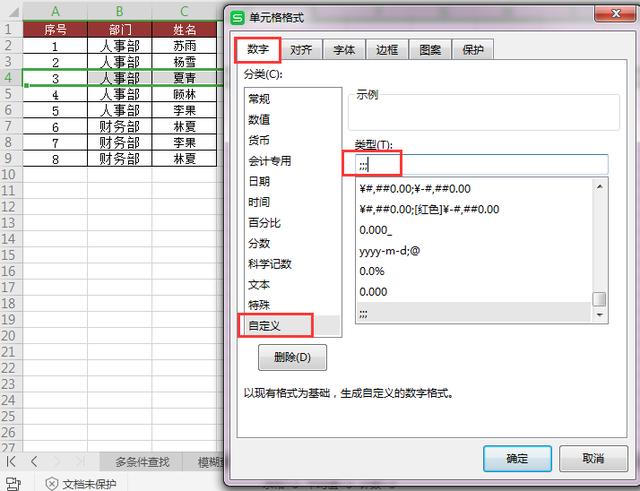
- 隐藏工作表及工作表标签
(1)隐藏工作表:
当我们需要隐藏工作表时,点击工作表,右键,点击隐藏即可;
取消隐藏同操作。
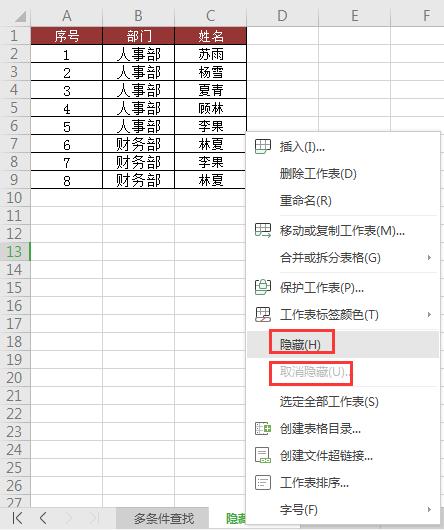
还有一种新方法:(更安全)
Alt+F11→调出VBA→选中需要隐藏的表格→属性窗口中Visible:选择2。
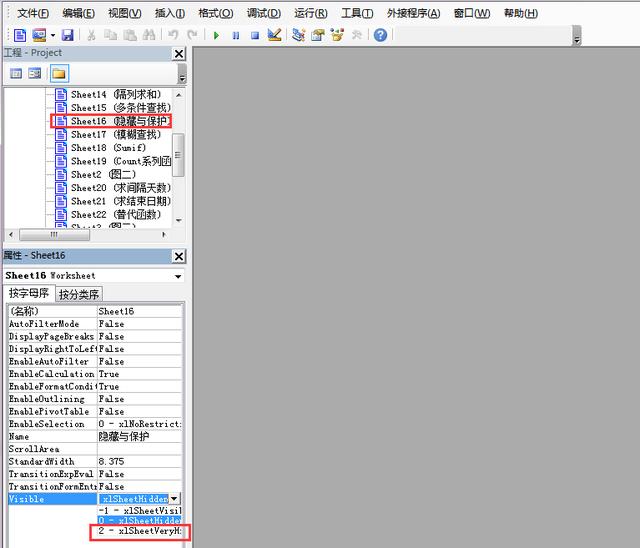
(2)隐藏工作表标签:
点击工作表标签,右键,点击隐藏即可;
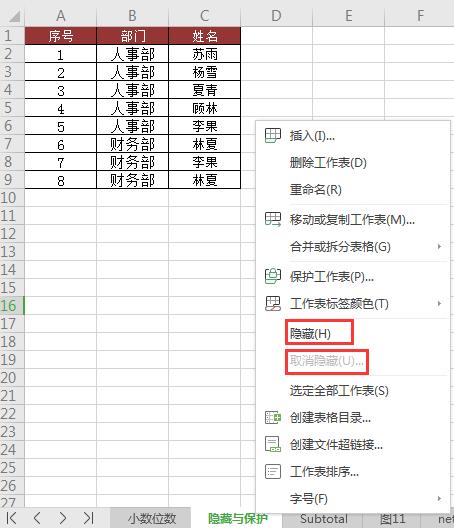
还有一种新方法:(不常用)
利用Excel的【选项】功能来批量隐藏工作表标签。
Excel的【选项】功能→勾选/取消勾选“工作表标签”
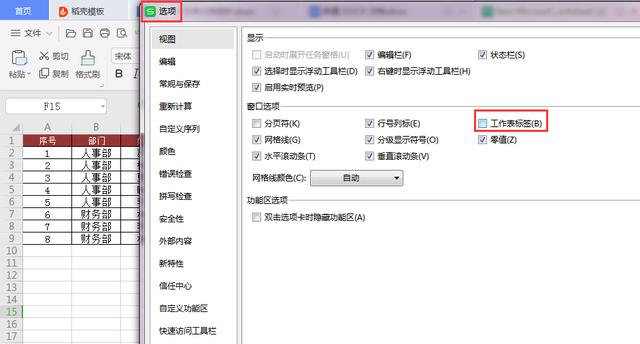
4. 隐藏公式
如果不想让别人看到自己写的公式时,可以进行公式隐藏。
(1)已知公式范围:
①选中需要隐藏公式的区域
②Ctrl+1调出【设置单元格格式】对话框→【保护】选项卡→使“隐藏”处于选中状态
③审阅→保护工作表→加密→确定
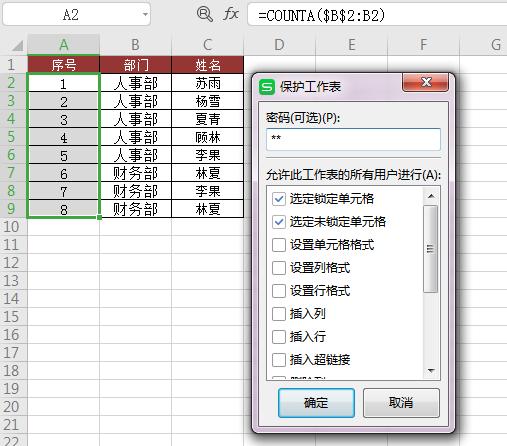
(2)未知公式范围:
①Ctrl+A全选表格
②取消单元格锁定:Ctrl+1调出【设置单元格格式】对话框→【保护】选项卡→使“保护”中“锁定”和“隐 藏”处于未勾选状态
注释: Excel 默认全部单元格都是锁定,当设置工作表保护的时候,只有锁定的单元格为被保护,而未锁定的则不会被保护。我们仅想保护设置公式的单元格,所以仅需锁定公式所在位置的单元格即可。
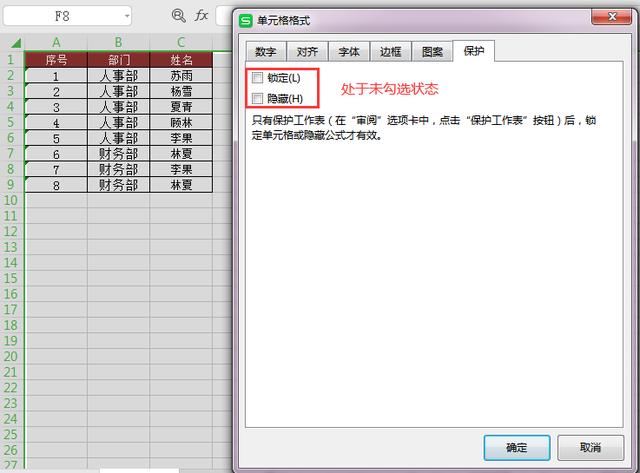
③定位公式所在单元格:Ctrl+G/F5调出【定位】对话框→定位:选择“公式”,
这时会选择出所有带公式的单元格。
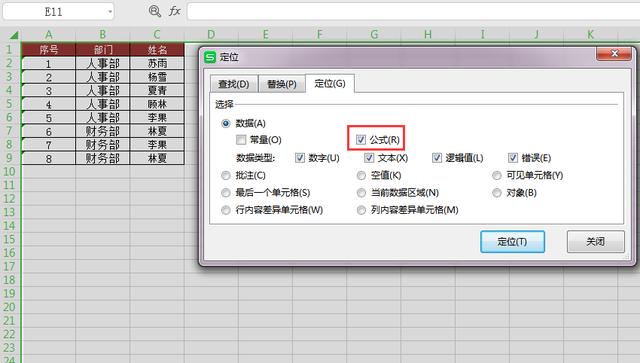
④Ctrl+1调出【设置单元格格式】对话框→【保护】选项卡→使“保护”和“隐藏”处于勾选状态

⑤保护公式:审阅→保护工作表→加密→确定
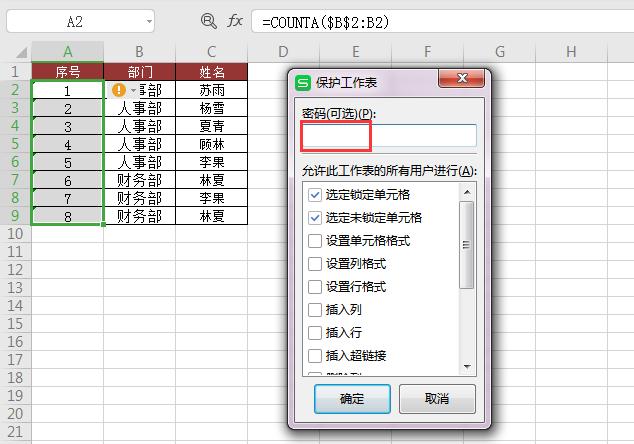
现在公式已经被隐藏无法显示,也无法修改。
如果想要取消隐藏公式,点击菜单【审阅】-【撤消工作表保护】即可。
- 必杀技能一:隐藏公式状态下,怎么查看公式?
选中需要查看公式的单元格,输入公式:=Formulatext(单元格)
- 必杀技能二:如何快速查看表格中的所有公式?
方法一:快捷键:Ctrl+~
方法二:【公式】→【显示公式】
方法三:利用名称框来查看。在名称框中输入有公式的单元格地址,回车。
二. 保护
保护涉及工作表内容(单元格或区域)、工作表及工作表行列结构、加密工作簿等
1. 保护工作表内容(单元格或区域):跟隐藏公式操作基本一致
思路分析:
(1)保护工作表前,要先取消整个工作表锁定,再设置想锁定的区域。
(2)Excel中,“保护工作表”是和”设置单元格格式的保护”功能一起配合使用的,缺一不可。
方法一:
①Ctrl+A全选表格
②取消单元格锁定:Ctrl+1调出【设置单元格格式】对话框→【保护】选项卡→使“保护”中“锁定”和“隐藏”处于未勾选状态
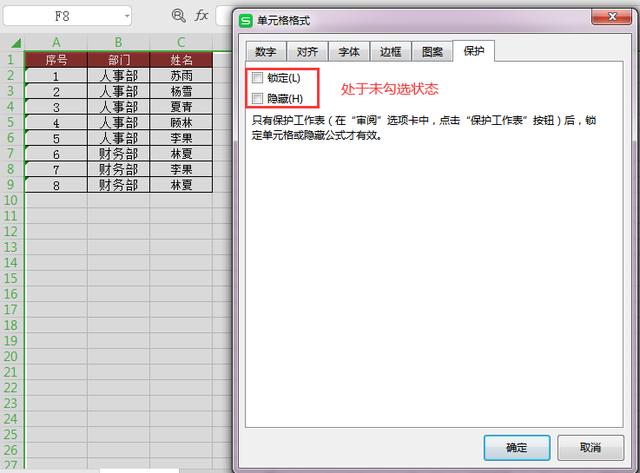
③选中要保护(锁定)的单元格及区域,Ctrl+1调出【设置单元格格式】对话框→【保护】选项卡→使“保护”和“隐藏”处于勾选状态
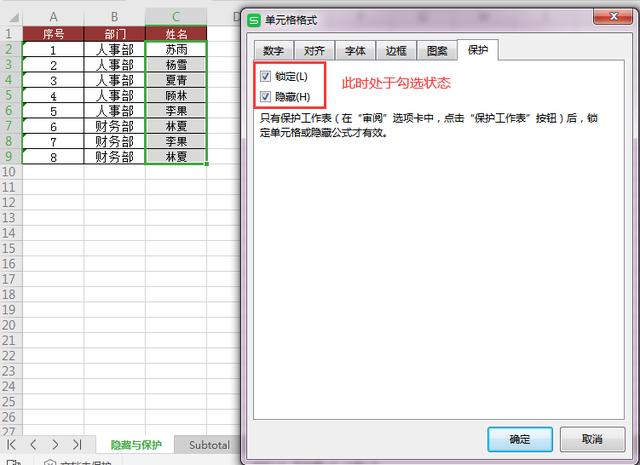
④审阅→保护工作表→加密→确定
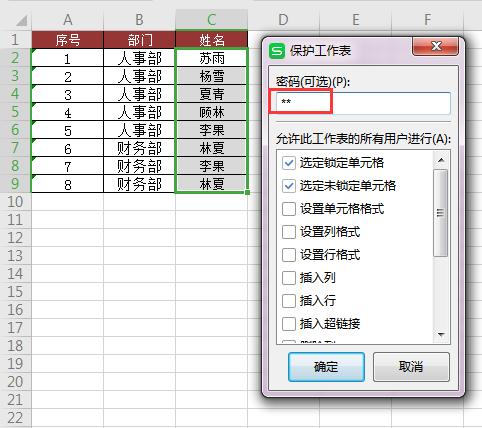
此时保护的单元格及区域(C列)就设置好了,C列的内容就无法修改及删除。
系统会有如下提示:(其他列数据是可以修改及删除操作)
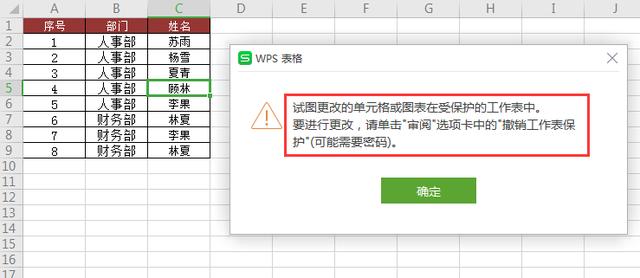
方法二:
①选中允许编辑的区域→确定
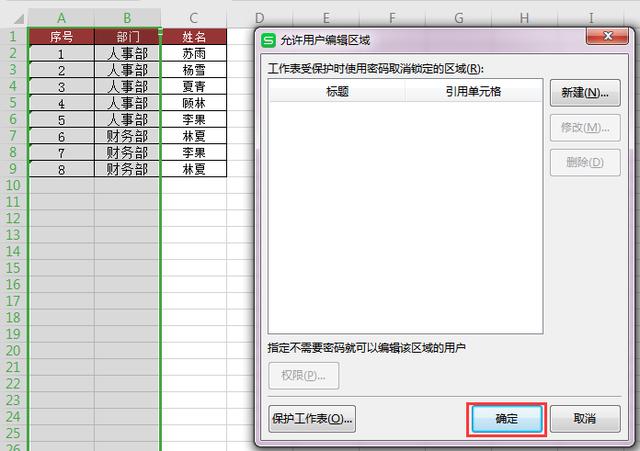
②审阅→保护工作表→加密→确定
此时A,B列可以修改,C列则不允许修改。
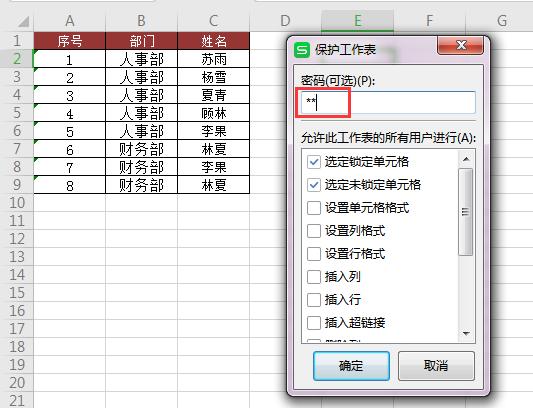
2. 保护工作表及工作表行列结构(WPS版本)
(1)保护工作表
方法一:文件→文档加密→密码加密→设置密码
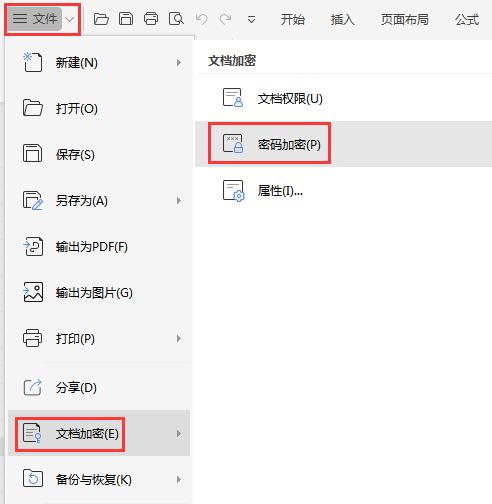
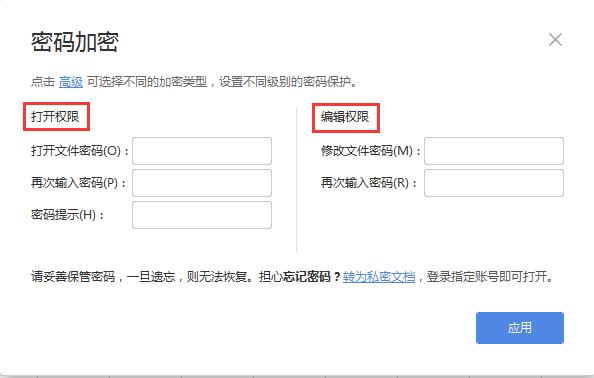
方法二:
打开工作表→审阅→保护工作表→输入密码
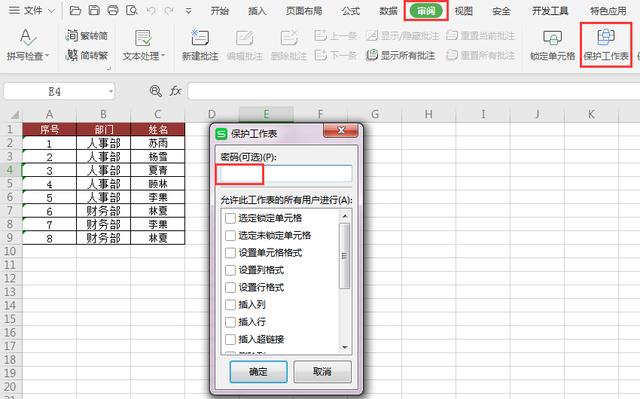
(2)保护工作表行列结构:
①选中需要保护的行列结构交叉的单元格
②视图→冻结窗格
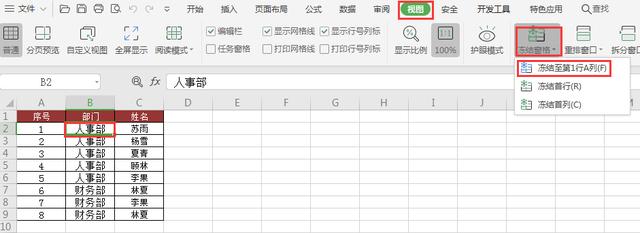
3.保护工作薄
保护工作簿,可以通过密码对工作薄的结构进行保护不被更改,如删除,移动,添加,隐藏,重命名等。
审阅→保护工作薄→输入密码
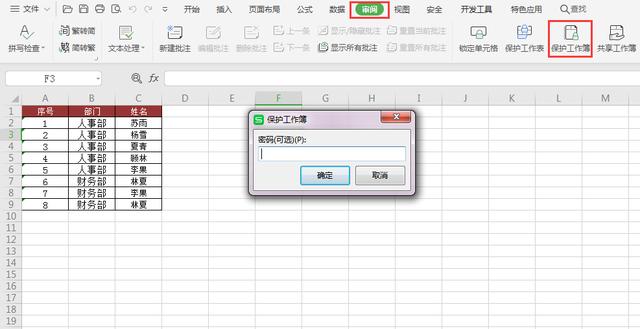
拓展内容:
1. 保护选项卡是为了保护某些区域内容不可被编辑或者公式不可被显示而设定的功能选项。
保护选项卡必须与保护工作表功能(审阅==>保护工作表)结合使用。
包含:锁定和隐藏。
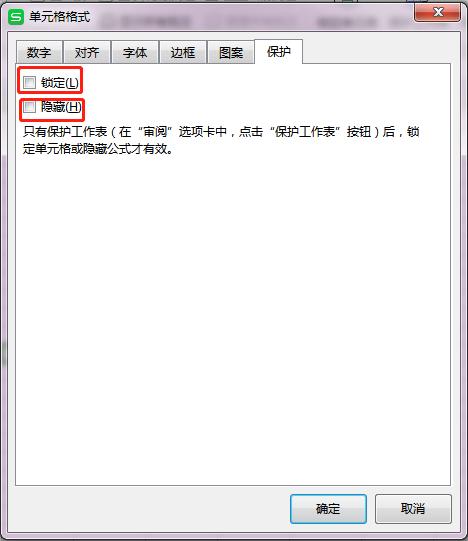
2.锁定:结合保护工作表功能,防止单元格或单元格区域被编辑。(Excel 默认全部单元格都是锁定)
3.隐藏:结合保护工作表功能,防止单元格公式被其他不想让看的人看到。
必杀技能:
如果想让工作表里的所有表格和内容,只能查看,不能选定,复制等怎么操作?
审阅→保护工作表→允许此工作表的所有用户进行,均处于“未勾选状态”
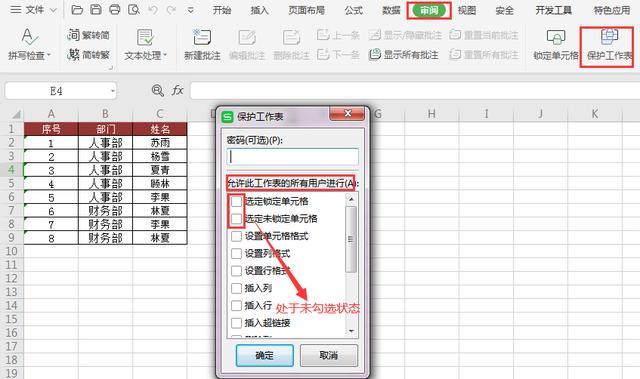







 本文详细介绍了Excel中如何隐藏和保护工作表、行列、单元格内容以及公式。通过快捷键和菜单操作,你可以轻松隐藏行、列、单元格内容,同时学习到工作表的隐藏与保护,以及公式的隐藏方法。此外,还提供了查看隐藏公式和保护工作簿的技巧,确保数据的安全和隐私。
本文详细介绍了Excel中如何隐藏和保护工作表、行列、单元格内容以及公式。通过快捷键和菜单操作,你可以轻松隐藏行、列、单元格内容,同时学习到工作表的隐藏与保护,以及公式的隐藏方法。此外,还提供了查看隐藏公式和保护工作簿的技巧,确保数据的安全和隐私。
















 2028
2028

 被折叠的 条评论
为什么被折叠?
被折叠的 条评论
为什么被折叠?








